Si un sitio no funciona en el borde porque nunca aparece una ventana de inicio de sesión o un formulario de pago, un bloqueador emergente incorporado suele ser la razón. La mayoría de los problemas se resuelven al permitir ventanas emergentes para ese sitio específico, verificar sus extensiones o limpiar un entorno conflictivo. A continuación se muestran formas seguras de habilitar ventanas emergentes: se recomienda por sitio para que no abra la puerta a Windows Spammy.
antes de comenzar
Permitir ventanas emergentes solo para sitios de confianza (bancos, portales gubernamentales, aplicaciones web que usa). Si una extensión bloquea las ventanas emergentes (bloqueador de anuncios, la herramienta de privacidad), también deberá permitir la lista del sitio allí. En entornos corporativos, las políticas pueden evitar cambiar la configuración emergente.
1) Permitir ventanas emergentes para un solo sitio (recomendado)
Abra el sitio en el borde. Haga clic en el icono de bloqueo a la izquierda de la barra de direcciones. Elija permisos del sitio (o”permisos para este sitio”). Encuentre ventanas emergentes y redireccionamientos y configúrelo para permitir. Actualice la página e intente la acción nuevamente.
pro punta: Cuando se bloquea una ventana emergente, el borde a menudo muestra un pequeño icono en el lado derecho de la barra de direcciones. Haga clic y elija Siempre permita ventanas emergentes y redireccionamientos de este sitio, luego vuelva a cargar.
2) Cambie la configuración emergente global (permita en todas partes, más bien)
vaya a Configuración y apariencia> Cookies y permisos del sitio. Desplácese a todos los permisos y seleccione ventanas emergentes y redireccionamientos. Encienda el interruptor principal para permitir ventanas emergentes para todos los sitios. Mantenga una lista de bloques apretado y use la lista Permitir solo para los sitios en los que confía.
Por qué usarlo: algunas aplicaciones de quiosco o heredado requieren un subsidio global. Vuelve a bloquear una vez que hayas terminado.
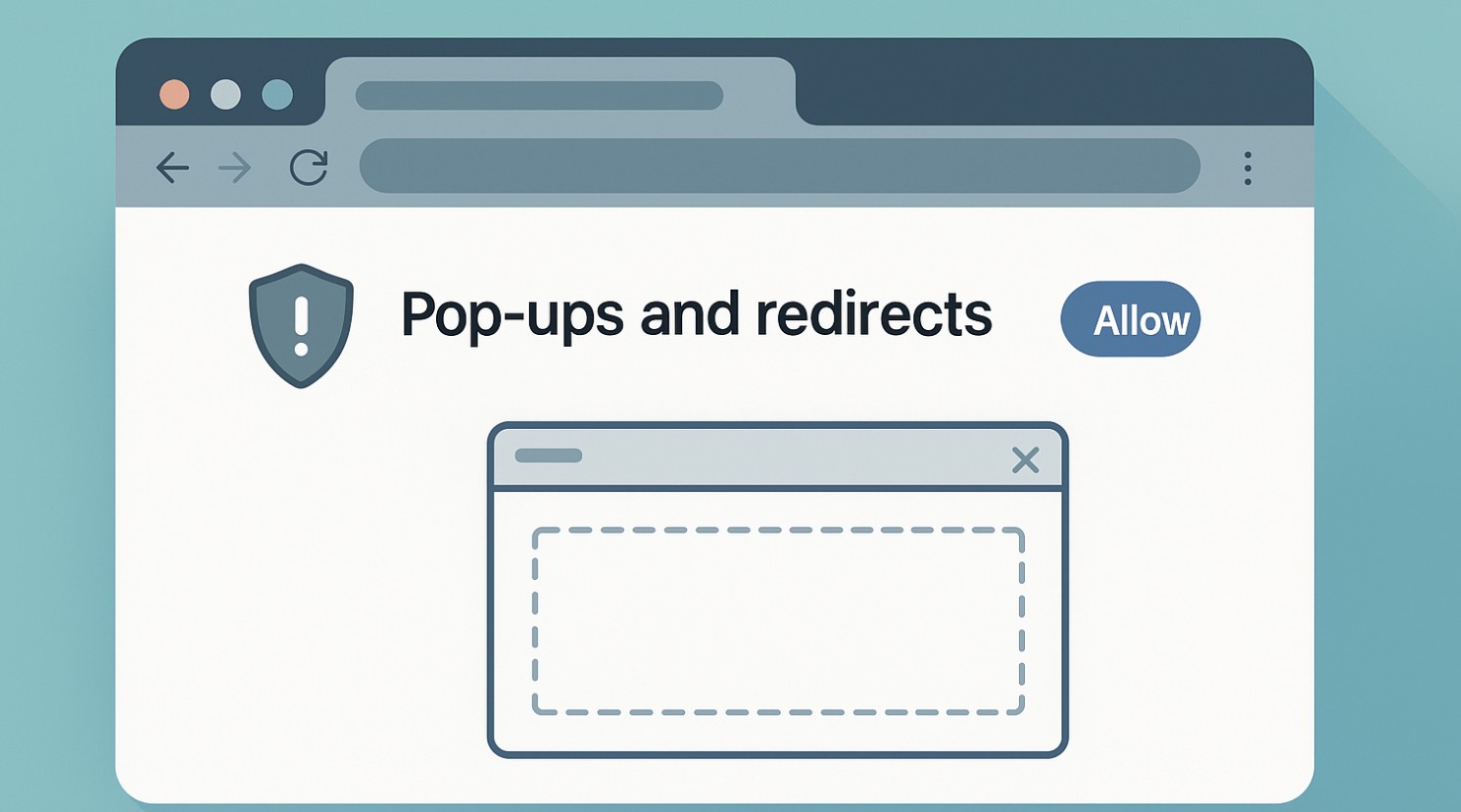
3) Administre las listas de permisos y bloques (control granular)
en las emergencias y las ventanas emergentes y las redirectas de la red (deja las redirectas. activado). En Permitir, haga clic en Agregar e ingrese el sitio (ejemplo: https://app.example.com). Use el bloque para negar explícitamente sitios ruidosos incluso si la asignación global está en marcha.
nota: Los comodines no son compatibles; Agregue subdominios específicos si es necesario.
4) Verifique las extensiones que bloquean las ventanas emergentes
Seleccione el icono del rompecabezas (extensiones). Para el bloqueo de anuncios o las extensiones de privacidad, abra sus opciones. Agregue el sitio a la lista de alquiler o pause la extensión para ese sitio. Actualice la página y pruebe nuevamente.
Por qué esto importa: incluso si el borde permite la ventana emergente, una extensión aún puede suprimirla.
5) Borrar la configuración o datos del sitio conflictivo
Con el sitio abierto, presione Ctrl+Shift+Delete (CMD+Shift+Delete On Mac). Seleccione solo cookies y otros datos del sitio e imágenes y archivos en caché. Rango de tiempo: última hora (o todo el tiempo si el sitio es terco). Borre ahora, recarga e intente nuevamente.
Consejo: Si el sitio se pidió previamente que bloqueara las ventanas emergentes, la limpieza de datos del sitio restablece esa elección.
6) Intente sin cambios in-privados o de seguimiento
Algunos sitios manejan ventanas emergentes de terceros cuando se enciende una protección estricta de seguimiento. Vaya a Configuración> Privacidad, búsqueda y servicios. Cambie temporalmente la prevención del seguimiento de estricto a equilibrado para las pruebas.
7) Restablecer permisos de borde para el sitio
icono de bloqueo> Permisos del sitio> Restablecer permisos. Recargar y establecer ventanas emergentes y redireccionamientos para permitir nuevamente.
8) Dispositivos administrados por la organización (política aplicada)
Si ve”su navegador es administrado por su organización”, el comportamiento emergente puede ser establecido por política. Pídale a su administrador que revise las políticas para el modo emergente de bloque o los permiso específico del sitio.
9) Edge en iPhone y iPad
Abra el borde y toque la configuración de tres puntos (…)>. Toque Privacidad y seguridad> Bloque Pop-ups. Apague las ventanas emergentes de bloque para permitir a nivel mundial, o déjelo encendido y use pancartas del sitio para permitir por sitio cuando se le solicite.
consejo de iOS: Si se abre una ventana emergente pero el contenido está vacío, desactive los bloqueadores de contenido en la configuración de Safari para ese dominio o permita dentro de cualquier aplicación de bloqueador de anuncios que utilice en todo el sistema.
10) bordea Android
en el borde, toque (…)> Configuración> privacidad y seguridad. Toque Configuración del sitio> Pop-ups y redireccionamientos. Encienda la configuración para permitir, manténgala y agregue el sitio en excepciones/permitido si está disponible en su compilación. También revise el bloque de anuncios o las aplicaciones de bloqueador de terceros y permita el sitio.
Preguntas frecuentes
¿Por qué todavía no veo la ventana después de permitir ventanas emergentes? una extensión de bloqueador aún puede estar interceptando, o su sistema operativo lo está abriendo detrás de la ventana principal, busque un nuevo icono o tabulación de la barra de tareas.
permite que las emergentes sean seguras? sí si se mantiene por seta. Evite habilitar a nivel mundial, excepto para pruebas o aplicaciones internas confiables.
¿A dónde van las ventanas emergentes bloqueadas? borde generalmente crea una pestaña suprimida o muestra un pequeño icono de”ventana emergente”por la barra de direcciones: hagan clic para revisar las opciones.
: manténgalo limpio y seguro
Mantenga la configuración global en el bloque y mantenga un breve, explícito, permita la lista. Nombra las herramientas internas claramente al agregarlas para que puedas podar más tarde. Si un sitio se basa en redireccionamientos para el inicio de sesión (OAUTH), permítelo temporalmente, complete el inicio de sesión y luego vuelva.
Resumen
Use el icono de bloqueo> Permisos del sitio> Permitir ventanas emergentes y redireccionamientos para el sitio. Compruebe y permita la lista en extensiones de anuncios/privacidad. Si es necesario, cambie la configuración> Cookies y permisos del sitio> Pop-ups y redireccionamientos (Global). Borre los datos del sitio o restablezca los permisos y vuelva a intentarlo. En el móvil, alterne las ventanas emergentes de bloque en la configuración de borde para iOS/Android.
Conclusión
Comience con la opción Permita por sitio desde el icono de bloqueo: esto corrige la mayoría de los flujos de inicio de sesión y pago sin exponerlo a Windows spam. Si una extensión aún bloquea la ventana, permita la lista del sitio allí también. Use la asignación global solo como último recurso, luego vuelva a bloquear una vez que haya terminado.